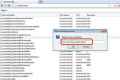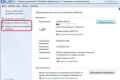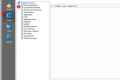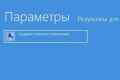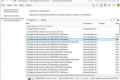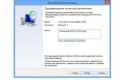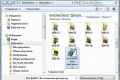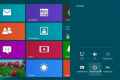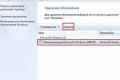Як відновити windows 8?

Персональний комп`ютер зараз є практично в кожній другій родині. Він дозволяє не тільки в багато разів підвищити ефективність роботи, але і дає можливість переглядати найрізноманітніший мультимедійний контент, грати в високоякісні відеоігри і «бродити» по інтернету. Але в процесі експлуатації на ньому накопичується безліч зайвих файлів, які значно знижують продуктивність всієї системи, крім того, ПК часто піддаються заражень комп`ютерними вірусами, здатними принести величезну шкоду.
Якщо ваш комп`ютер почав гальмувати або видавати помилки з назвами різних системних файлів, його слід перевірити на віруси за допомогою вбудованого ПО, а в крайньому випадку виконати відновлення операційної системи.
Крім того, відновлення ОС може знадобитися після раптового відключення електрики, через якого комп`ютер був некоректно відключений (без повноцінного процесу завершення роботи ОС) і міг пошкодити файли, необхідні для його роботи.
Способи відновлення системи
Існує кілька способів відновлення ОС. Вони можуть використовуватися в різних ситуаціях: якщо комп`ютер взагалі не завантажується, якщо завантажується з помилками або перестає працювати відразу після завантаження. Розглянемо, як відновити Windows 8 різними способами.
Відновлення комп`ютера за допомогою диска
Даний спосіб підходить вам, якщо комп`ютер успішно завантажується, але в процесі роботи на ньому виникають різні системні помилки.
- Для початку включіть ваш комп`ютер і дочекайтеся його повного завантаження;
- Після цього вставте в привід для CD / DVD диск з операційною системою Windows 8;
- Тепер відкрийте меню «Пуск» і введіть на латиниці cmd;
- В поле пошуку відобразиться пункт «Командний рядок»;
- Клацніть по ньому правою кнопкою миші і виберіть пункт «Запуск від імені адміністратора»;
- При необхідності підтвердіть дію і введіть пароль від облікового запису адміністратора;
- Тепер у вікні командного рядка введіть sfc / scannow і натисніть «Введення»;
- Зачекайте поки ПО зробить перевірку системних файлів і відновить пошкодження;
- В процесі відновлення ОС може звертатися до установчого диску;
- Після завершення роботи утиліта повідомить про результати відновлення системи і попередить, якщо вона не змогла відновити деякі файли.
Використовуючи відновлення ПК за допомогою диска, ви зможете перевірити і виправити системні файли, цей спосіб не зачіпає всі ваші особисті дані і встановлене програмне забезпечення.
Відновлення роботи ОС за допомогою точки відновлення
Якщо після завантаження комп`ютера у вас виникають проблеми, яких не було ще вчора, тоді найкраще скористатися відкотом на точку відновлення операційної системи. Знімки автоматично створюються вашим комп`ютером під час установки різного стороннього програмного забезпечення, драйверів, а також редагування деяких системних файлів.
Під час відновлення ОС даними способом будуть видалені всі програми і драйвери, які встановлювалися після створення точки відновлення. Крім того, проводиться перевірка системних файлів. Всі ваші особисті дані і контент не будуть зачіпатися.
Процес відновлення ОС на включеному ПК
- Підведіть мишу до правого верхнього кута дисплея і дочекайтеся появи стандартної панелі інструментів;
- Тепер відкрийте розділ «Параметри» і виберіть «Панель управління»;
- Після цього перейдіть в пункт «Відновлення» (якщо він не відображається, перемкніть режим відображення панелі управління в «Дрібні значки»);
- Тепер натисніть на розділ «Запуск відновлення системи» і виберіть необхідну вам точку відновлення (ту, на якій комп`ютер гарантовано працював);
- Дотримуйтесь інструкцій майстра відновлення системи.
Після відновлення ОС програма видасть звіт про виконані дії. Можливо, в процесі відновлення буде потрібно перезавантажити ПК.
Процес відновлення ОС на ПК, який не завантажується
- Запустіть ваш комп`ютер;
- На початку завантаження вставте диск з Windows 8;
- Перезавантажте комп`ютер і при його включенні відкрийте меню вибору джерела завантаження (зазвичай воно відкривається за допомогою клавіші «Tab» або «F2»);
- Виберіть в списку привід, в який вставлений ваш диск;
- Дочекайтеся завантаження діалогового вікна майстра по установці ОС;
- Виберіть один із запропонованих мов і натисніть кнопку «Далі»;
- Тепер необхідно перейти до розділу «Відновити ваш комп`ютер»;
- Далі перейдіть в розділ «Вирішення проблем» і знайдіть пункт «Додаткові опції»;
- Виберіть пункт «Відновлення системи» і вкажіть ту точку відновлення, яка була створена під час стабільної роботи ПК;
- Дочекайтеся завершення відновлення і перезавантажте комп`ютер.
Як відновити Windows 8 на ноутбуці
Більшість виробників сучасних ноутбуків оснащує їх спеціальним прихованим розділом на жорсткому диску, в якому зберігається резервна копія диска з ОС, що дозволяє в будь-який момент призвести комп`ютер «до тями». Щоб скористатися цією функцією необхідно:
- Включити ваш комп`ютер;
- Під час завантаження натиснути на клавішу, що відповідає за запуск відновлює розділу (зазвичай назва клавіші відображається під час включення ноутбука, наприклад, в Lenovo необхідно натиснути кнопку з округленій стрілочкою біля кнопки живлення);
- Після цього завантажиться меню відновлення, далі вам необхідно слідувати вказівкам ПО, щоб відновити працездатність операційної системи.
По завершенню всіх операцій ви зможете з легкістю відновити вилучені програми, використовуючи оригінальні диски з ними або викачані раніше інсталяційні пакети.